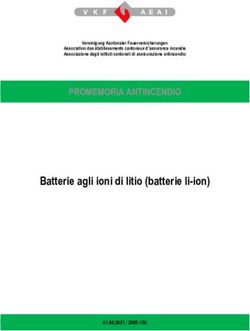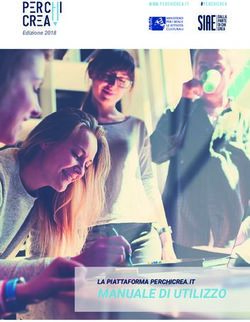WEB GENITORI PER SCHOOL-CARD - MANUALE UTENTE
←
→
Trascrizione del contenuto della pagina
Se il tuo browser non visualizza correttamente la pagina, ti preghiamo di leggere il contenuto della pagina quaggiù
WEB GENITORI PER SCHOOL-CARD
MANUALE UTENTE
Indice
1. Come utilizzare questo manuale.................................................................................................... 3
2. Presentazione del modulo Web Genitori ........................................................................................ 4
3. Autenticazione al sistema tramite CRS card .................................................................................. 8
Configurazione del sistema per l’utilizzo del lettore CRS ........................................................... 8
Configurazione del browser ...................................................................................................... 8
Autenticazione utente tramite CRS ......................................................................................... 11
4. Cambiare la password ................................................................................................................. 13
Regole da seguire per la creazione di una password sicura .................................................... 14
5. Variazione dei dati personali........................................................................................................ 15
6. Visualizzare i dati dei consumatori ............................................................................................... 17
7. Visualizzare l’estratto conto ......................................................................................................... 19
8. Visualizzare i dettagli delle ricariche ............................................................................................ 22
9. Verificare i dettagli relativi a un servizio ....................................................................................... 24
10. Ricarica del conto di un consumatore con carta di credito .......................................................... 26
11. Chiedere informazioni al Comune .............................................................................................. 28
Glossario ........................................................................................................................................ 29
ERROR! REFERENCE SOURCE NOT FOUND.
PAGINA 2 DI 30WEB GENITORI PER SCHOOL-CARD
MANUALE UENTE
1. COME UTILIZZARE QUESTO MANUALE
Questo manuale è stato realizzato per i genitori che utilizzano il modulo “Web Genitori per School-
Card” e contiene una breve introduzione, una descrizione delle caratteristiche e un glossario.
È possibile consultare direttamente le funzioni e le opzioni che interessano e le relative descrizioni. Il
Glossario aiuta nella comprensione dei termini usati.
Per fornire ulteriori informazioni, sono stati utilizzati dei messaggi di avviso che permetteranno di
utilizzare al meglio il modulo Web Genitori. I segnali di avviso sono:
Attenzione! Questi riquadri mettono in guardia su situazioni potenzialmente pericolose e
aiutano a risolvere problematiche comuni. Non vanno trascurati!
Nota: Questi riquadri forniscono informazioni aggiuntive sull’argomento. È possibile leggerli per
ottenere una conoscenza più approfondita.
Funzionalità aggiuntiva: Questi riquadri segnalano una funzionalità aggiuntiva
dell’applicazione, che potrebbe non essere presente nella versione utilizzata.
Questo manuale contiene anche dei link (collegamenti a sezioni diverse del manuale). Se si visualizza
il manuale a schermo, è possibile consultare direttamente un’altra sezione del manuale. Per esempio
cliccando qui tenendo premuto il tasto ctrl, si verrà direttamente trasferiti alla sezione Presentazione
del modulo Web Genitori (i link sono visualizzati in blu e sottolineati).
ERROR! REFERENCE SOURCE NOT FOUND.
PAGINA 3 DI 28WEB GENITORI PER SCHOOL-CARD
MANUALE UTENTE
2. PRESENTAZIONE DEL MODULO WEB GENITORI
Web Genitori è un modulo che permette ai genitori di monitorare le presenze dei bambini iscritti a
servizi forniti dal Comune, il tipo di dieta e i servizi utilizzati. Consente anche di controllare in dettaglio
la situazione del saldo.
Il modulo Web Genitori fa parte del sistema School-Card, che gestisce tutte le informazioni relative alle
diete e alle presenze dei bambini. I dati dei bambini e degli adulti sono inseriti nel sistema School-Card
e utilizzati per registrare le transazioni. In questo modo è possibile verificare in ogni momento,
direttamente nel modulo Web Genitori, tutti i risultati delle transazioni, incluse le operazioni di ricarica.
Nota: Selezionare la casella Controllo dimensioni per bloccare le dimensioni delle griglie,
ottimizzare il ridimensionamento automatico dei dati a video ed eliminare le barre di scorrimento
orizzontali. Cliccare sul link ACCESSIBILITÁ – RISPETTO DEI REQUISITI PREVISTI DALLA
LEGGE 4/2004 in fondo alla pagina per informazioni sulla conformità di questo sito con gli attuali
requisiti di legge sull’accessibilità nel web.
Per accedere al modulo Web Genitori, è necessario conoscere l’indirizzo internet a cui si trova:
cercare il collegamento sul sito web del proprio Comune. In alternativa, è possibile richiedere
l’indirizzo al referente presso il Comune e digitarlo nella barra degli indirizzi del browser. In genere,
l’indirizzo è nel formato http://www.schoolesuite.it/default /nomedelcomune.
Una volta entrati nella pagina di login, sarà visualizzato il nome del proprio Comune nel menù a
tendina Comune, e non sarà possibile modificarlo (il “nome” del Comune dimostrativo nelle immagini
di questo manuale è Demosc). Digitare la propria Username e Password nei relativi riquadri. Infine
cliccare su OK per collegarsi al sistema.
Attenzione! Per richiedere username e password personali, contattare il referente presso il
proprio Comune.
Nota: In alternativa, anziché cliccare sul pulsante OK, è possibile premere il tasto Invio sulla
propria tastiera. Questa possibilità è valida per tutti i pulsanti presenti nel modulo Web Genitori.
Nota: La pagina di login può essere visualizzata in diverse lingue, a seconda delle impostazioni
del sistema da cui si opera. Per modificare la lingua della pagina, cliccare sull’icona raffigurante
la bandiera della propria nazione.
ERROR! REFERENCE SOURCE NOT FOUND.
PAGINA 4 DI 30WEB GENITORI PER SCHOOL-CARD
MANUALE UENTE
Figura 1. Accesso al modulo Web Genitori e registrazione
Dopo aver effettuato il login, sarà visualizzata la pagina principale (home page), che comprende
l’elenco dei bambini, associati all’utente, che studiano nell’ambito del comune e utilizzano uno o più
servizi (ad esempio, la mensa e il trasporto).
Nome del Nome del Opzioni per
genitore Comune cambiare la lingua
Figura 2. Pagina principale del modulo Web Genitori
ERROR! REFERENCE SOURCE NOT FOUND.
PAGINA 5 DI 28WEB GENITORI PER SCHOOL-CARD
MANUALE UTENTE
È possibile vedere i nomi e i cognomi dei propri bambini nella colonna Nome e Cognome e i servizi
che utilizzano nella colonna Servizi. La colonna Prepagato – Saldo mostra il saldo attuale del conto
del bambino, mentre l’importo dell’ultima ricarica effettuata è visualizzato nella colonna Prepagato –
Ultima Ricarica.
Nota: Se l’utente ha più bambini che utilizzano dei servizi forniti dal Comune (per esempio
refezione o trasporto) e non sono presenti in elenco i nomi di tutti i bambini, è necessario
contattare il referente presso il Comune. È possibile che i dati relativi al genitore presenti nel
sistema non siano identici per tutti i bambini. Il sistema riconosce un utente come genitore di più
bambini solo se i dati personali del genitore, comunicati al Comune, sono assolutamente
identici!
Usare le opzioni elencate di seguito per effettuare le operazioni descritte:
• Cliccare il link Novità in alto nella pagina per leggere le ultime news. Per ritornare alla pagina
principale cliccare su Elenco Consumatori.
• Cliccare su Richiesta Informazioni per visualizzare i riferimenti della persona a cui chiedere
informazioni presso il Comune o l’Azienda di ristorazione. Per ulteriori dettagli, andare
direttamente alla sezione 10. Chiedere informazioni al Comune.
• Cliccare sul link Domande Frequenti per visualizzare le risposte alle richieste più comuni
relative al servizio. Per tornare alla pagina principale cliccare su Elenco Consumatori.
• Cliccare su Manuale Online per visualizzare il manuale Web Genitori per School-Card. È
possibile consultare il manuale e tornare alla pagina principale cliccando su Elenco
Consumatori.
• È possibile cambiare la propria password tramite l’opzione Modifica password. Vedere il
capitolo 3. Cambiare la password per ulteriori dettagli.
• È possibile cambiare i propri dati anagrafici in Modifica dati personali. Vedere 4. Variazione
dei dati personali per ulteriori dettagli.
• Per ricaricare il conto, cliccare su Ricarica con carta di credito e seguire le istruzioni. Vedere
il capitolo 9. Ricarica del conto di un consumatore con carta di credito (questa opzione è
disponibile solo nel caso che il Comune abbia attivato la funzionalità di ricarica con carta di
credito).
• Cliccare su Aggiungi a preferiti per inserire questo sito nella lista dei siti preferiti del proprio
browser. Una finestra di conferma permetterà di cambiare il nome della pagina, se desiderato.
Confermare con il tasto OK.
ERROR! REFERENCE SOURCE NOT FOUND.
PAGINA 6 DI 30WEB GENITORI PER SCHOOL-CARD
MANUALE UENTE
Figura 3. Aggiungere il Modulo Web Genitori all’elenco dei siti preferiti
• Per scegliere una lingua diversa, cliccare su una delle icone raffiguranti le bandiere della
nazione desiderata (vedere Figura 2).
• Cliccare sul nome del bambino per visualizzarne i dati registrati nel sistema (per maggiori
informazioni, vedere il punto 5. Visualizzare i dati dei consumatori).
• Cliccare sull’importo nella colonna Saldo per visualizzare l’Estratto conto del consumatore
preso in considerazione (per ulteriori informazioni vedere 6. Visualizzare l'estratto conto).
• Cliccare su un importo nella colonna Ultima ricarica per verificare le ricariche eseguite.
(Vedere 7. Visualizzare i dettagli delle ricariche)
• Cliccare su un elemento nella colonna Servizi per visualizzare i dettagli sui servizi usufruiti dal
consumatore relativo (vedere 8. Visualizzare i dettagli relativi a un servizio).
• Cliccare sul link ACCESSIBILITÁ – RISPETTO DEI REQUISITI PREVISTI DALLA LEGGE
4/2004 in fondo alla pagina per informazioni sulla conformità di questo sito con gli attuali
requisiti di legge sull’accessibilità nel web.
• Cliccare su Esci per uscire dal Modulo Web Genitori.
Attenzione! È molto importante disconnettersi dal Modulo Web Genitori alla fine della
consultazione, utilizzando il link Esci. È il modo più sicuro per proteggere i propri dati; infatti, se
la sessione di lavoro non è conclusa correttamente, qualcuno potrebbe accedere al modulo e
usarlo. La semplice chiusura della finestra del browser o l’accesso a un altro sito non
garantiscono la corretta chiusura del modulo; chiunque utilizzi il computer successivamente,
semplicemente premendo il tasto indietro, potrà visualizzare i dati dei bambini, senza doversi
autenticare. Ciò potrebbe non essere un problema se si lavora da casa e la persona che
potrebbe utilizzare il computer è un congiunto; ma se si accede da un computer pubblico (ad
esempio un computer di un Internet Point), non disconnettersi correttamente dal sito potrebbe
risultare molto grave, poiché i dati dei bambini sarebbero alla portata dell’utente successivo.
ERROR! REFERENCE SOURCE NOT FOUND.
PAGINA 7 DI 28WEB GENITORI PER SCHOOL-CARD
MANUALE UTENTE
3. AUTENTICAZIONE AL SISTEMA TRAMITE CRS CARD
È possibile effettuare l’accesso al modulo Web Genitori inserendo la propria CRS Card in un lettore di
smart card connesso al computer, anziché inserire manualmente le proprie credenziali di accesso.
CONFIGURAZIONE DEL SISTEMA PER L’UTILIZZO DEL LETTORE CRS
Al fine di utilizzare questa funzionalità, è necessario installare il software il lettore di smart card sul
proprio computer.
Per farlo, seguire questi passaggi:
1. Inserire il CD-ROM di installazione, allegato al lettore, nel proprio computer (o, in alternativa,
scaricare il software utilizzando il link Scarica software per CRS posto in fondo alla pagina di
accesso tramite CRS e avviarlo sul proprio computer).
2. Nella nuova schermata che si aprirà automaticamente, cliccare sul pulsante Installa il CRS
Kit e seguire le istruzioni a schermo.
3. Collegare il lettore di smart card al computer (solo quando verrà richiesto).
4. Verificare di essere collegati a internet. Quindi, effettuare la verifica dell’installazione quando
richiesto. Inserire la CRS card e seguire le istruzioni a schermo per completare l’installazione.
Sarà richiesto il proprio codice PIN.
Nota: Per maggiori informazioni sull’installazione e sull’utilizzo del lettore di smart card,
consultare il manuale a esso allegato. Per maggiori informazioni sulle CRS card, consultare il
sito web www.crs.lombardia.it.
CONFIGURAZIONE DEL BROWSER
Per il corretto utilizzo del lettore smart card è necessario utilizzare il browser Internet Explorer (dalla
versione 6 in poi). Il funzionamento del sistema con altri browser non è garantito.
Per configurare correttamente Internet Explorer, seguire questi passaggi:
1. Aprire il browser e collegarsi alla pagina dell’applicazione
2. Selezionare la voce Strumenti nella barra del menù del browser, quindi su Opzioni Internet
3. Nella nuova finestra che si aprirà, selezionare la scheda Protezione e quindi la voce Siti
attendibili
ERROR! REFERENCE SOURCE NOT FOUND.
PAGINA 8 DI 30WEB GENITORI PER SCHOOL-CARD
MANUALE UENTE
4. Cliccare sul pulsante Siti, come indicato in Figura 4.
Figura 4. Configurazione del browser (nell’immagine, Internet Explorer 7)
5. Nella nuova finestra, nel campo Aggiungi il sito web all’area, comparirà automaticamente
l’indirizzo http://www.schoolesuite.it. Deselezionare la casella Richiedi verifica server
(https:) per tutti i siti dell’area, come da Figura 5. Cliccare sul pulsante Aggiungi. L’indirizzo
sarà inserito nell’elenco sottostante.
6. Nella stessa finestra, inserire l’indirizzo http://supportsiss.lispa.it nel campo Aggiungi il sito
web all’area e cliccare nuovamente su Aggiungi. Quindi, cliccare su Chiudi per chiudere la
finestra corrente e tornare alla finestra precedente.
ERROR! REFERENCE SOURCE NOT FOUND.
PAGINA 9 DI 28WEB GENITORI PER SCHOOL-CARD
MANUALE UTENTE
Figura 5. Inserimento del sito fra i siti attendibili (nell’immagine, Internet Explorer 7)
7. Nella scheda Protezione, cliccare sul pulsante Livello personalizzato, come da Figura 6.
Figura 6. Impostare il livello di protezione del browser (nell’immagine, Internet Explorer 7)
8. Nella nuova finestra, scorrere l’elenco di voci fino al gruppo di opzioni denominato Controlli
ActiveX e plug-in. Impostare le opzioni sottostanti nel seguente modo:
• Comportamento file binari e script -> Attiva
• Consenti l’esecuzione dei controlli ActiveX precedentemente inutilizzati senza
chiedere conferma -> Attiva
ERROR! REFERENCE SOURCE NOT FOUND.
PAGINA 10 DI 30WEB GENITORI PER SCHOOL-CARD
MANUALE UENTE
• Consenti scriptlet -> Attiva
• Esegui controlli ActiveX e plug-in -> Attiva
• Inizializza ed esegui script controlli ActiveX non contrassegnati come sicuri per lo
script -> Attiva
• Mostra video e animazioni nelle pagine web che non utilizzano un lettore
multimediale esterno -> Attiva
• Richiesta di conferma automatica per controlli AcriveX -> Attiva
• Scarica controlli ActiveX con firma elettronica -> Chiedi conferma
• Scarica controlli ActiveX senza firma elettronica -> Chiedi conferma
9. Una volta completata la configurazione, cliccare sul pulsante OK in questa finestra. Comparirà
una finestra che chiederà di confermare l’operazione. Cliccare su Sì. Si verrà riportati alla
finestra precedente. Cliccare anche qui su OK per salvare la configurazione del browser e
chiudere la finestra.
AUTENTICAZIONE UTENTE TRAMITE CRS
Dalla pagina iniziale dell’applicazione è possibile accedere al sistema inserendo la propria CRS card
in un lettore di smart card collegato al computer.
Per effettuare il login:
1. Inserire la propria CRS card nel lettore.
2. Cliccare sul pulsante Accedi tramite CRS. Il sistema leggerà la CRS card e si collegherà alla
pagina di identificazione della Regione Lombardia.
3. Si aprirà una finestra che chiederà di selezionare il certificato digitale. Cliccare su OK.
ERROR! REFERENCE SOURCE NOT FOUND.
PAGINA 11 DI 28WEB GENITORI PER SCHOOL-CARD
MANUALE UTENTE
Figura 7. Conferma certificato digitale
Attenzione! Nel caso si verifichino degli errori, assicurarsi di aver installato la versione più
recente del software disponibile sul sito della Regione Lombardia.
4. Si aprirà una finestra che richiederà di inserire il proprio codice PIN. Se il codice inserito è
corretto, si verrà trasferiti su una pagina di identificazione della Regione Lombardia in cui
saranno visualizzati i dati letti dalla CRS card. Inserire eventuali dati mancanti e cliccare sul
pulsante Sì posto in fondo alla pagina per proseguire.
Figura 8. Richiesta di codice PIN
5. I dati saranno inviati al sistema e sarà effettuato il login. Nel caso in cui ci siano degli errori
nell’identificazione dei dati (ad esempio, se i dati sulla CRS card non corrispondono a nessun
utente registrato nel sistema), sarà visualizzato un messaggio di errore.
ERROR! REFERENCE SOURCE NOT FOUND.
PAGINA 12 DI 30WEB GENITORI PER SCHOOL-CARD
MANUALE UENTE
4. CAMBIARE LA PASSWORD
Per il primo accesso, sarà fornita una password generata automaticamente dal sistema, che sarà
verosimilmente abbastanza complicata e difficile da ricordare. È possibile cambiarla con un’altra più
semplice utilizzando il link Modifica Password dalla pagina principale (per una maggiore sicurezza,
consultare il paragrafo Regole da seguire per la creazione di una password sicura).
Per cambiare la password, seguire questi passaggi:
1. Scrivere la Nuova password nell’apposito campo. Sullo schermo saranno visualizzati dei
punti al posto delle lettere digitate, per evitare che dei malintenzionati possano leggere la
password sullo schermo.
2. Scrivere nuovamente la password nel campo Riscrivere la password per sicurezza. Questo
serve a verificare che la password sia stata inserita correttamente.
Figura 9. Modificare la password
3. Cliccare su Conferma per salvare le modifiche oppure uscire da questa pagina senza
confermare le modifiche per annullare l’operazione.
Attenzione! Nel caso si smarriscano la username e/o la password, contattare il referente presso
il Comune per richiedere nuove credenziali. Le password personalizzate saranno annullate e si
dovrà accedere al Modulo Web Genitori con le nuove credenziali fornite. Quindi, se si desidera,
sarà possibile cambiare nuovamente le password.
ERROR! REFERENCE SOURCE NOT FOUND.
PAGINA 13 DI 28WEB GENITORI PER SCHOOL-CARD
MANUALE UTENTE
REGOLE DA SEGUIRE PER LA CREAZIONE DI UNA PASSWORD SICURA
Da evitare:
1. Non usare informazioni personali come il proprio nome o parte di esso, nomi di familiari, amici,
animali domestici o collaboratori, le loro date di nascita e altre informazioni di questo genere.
2. Non usare parole che possono essere trovate sul vocabolario (sia in italiano che in altre
lingue).
3. Non usare combinazioni di caratteri in ordine alfabetico o numerico (come abcdef o
123456), serie semplici (come 111111 o 121212), una riga sulla tastiera (come qwerty) ecc.
4. Non usare nessuna delle combinazioni sopra descritte digitate al contrario.
5. Non usare nessuna delle combinazioni sopra descritte precedute o seguite da una cifra (es.
abcdef1, 1abcdef).
6. Non annotare su carta la propria password e non comunicarla a nessuno.
Da fare:
1. Combinare diversi tipi di simboli e caratteri (minuscolo e maiuscolo), numeri e simboli (come `
~ ! @ # ecc.).
2. Utilizzare più di 6 caratteri (al massimo 10: questa è una restrizione del sistema).
3. Utilizzare una frase facile da ricordare (ad esempio “Dario e Francesco sono ì bambini più
carini”) usando la prima lettera di ogni parola: DeFsibpc.
4. Sostituire dei caratteri utilizzando simboli che siano simili a lettere (ad esempio 1 per i e $ per
s, ecc.) e mescolare delle parole (limone giallo = limgia).
ERROR! REFERENCE SOURCE NOT FOUND.
PAGINA 14 DI 30WEB GENITORI PER SCHOOL-CARD
MANUALE UENTE
5. VARIAZIONE DEI DATI PERSONALI
Cliccando su Modifica dati personali nella pagina principale, si accede a una pagina che permette di
richiedere la variazione dei propri dati anagrafici. Nella pagina sono elencati i dati attuali dell’utente. In
basso, sono presenti dei campi in cui inserire le modifiche da effettuare. Seguire questi semplici
passaggi:
1. Inserire l’indirizzo e-mail nel campo Mail Mittente. Il referente potrà utilizzarlo per rispondere
alla richiesta.
Nota: I campi Destinatario e Oggetto non sono modificabili. Queste informazioni sono
automaticamente definite dall’applicazione.
2. Scrivere la richiesta nel campo Testo mail.
Figura 10. Come compilare una richiesta di variazione dei dati personali
3. Cliccare su Invia per inoltrare la richiesta al referente presso il Comune o la società di
ristorazione.
ERROR! REFERENCE SOURCE NOT FOUND.
PAGINA 15 DI 28WEB GENITORI PER SCHOOL-CARD
MANUALE UTENTE
Attenzione! Se la richiesta di modifica riguarda il codice fiscale, uno o più bambini potrebbero
non essere più visibili in elenco in seguito alla modifica. Se si dovesse verificare questo caso,
contattare il Comune o la società di ristorazione.
4. Per ritornare al menù principale, cliccare su Elenco Consumatori.
ERROR! REFERENCE SOURCE NOT FOUND.
PAGINA 16 DI 30WEB GENITORI PER SCHOOL-CARD
MANUALE UENTE
6. VISUALIZZARE I DATI DEI CONSUMATORI
Per visualizzare i dati di un consumatore, cliccare sul suo nome nell’Elenco Consumatori nella
pagina principale.
Figura 11. Visualizzare i dettagli relativi a un consumatore
Cliccando sul nome si accede a una tabella dettagliata relativa ai dati del consumatore (Figura 12).
Figura 12. Dettaglio dei dati del consumatore
Le colonne della tabella forniscono le seguenti informazioni:
• Cognome e nome: cognome e nome del consumatore.
• Nr. di Matricola: Numero di identificazione ufficiale assegnato allo studente.
• Comune: Nome del Comune di competenza.
• Scuola: Denominazione della Scuola.
• Classe: Classe di appartenenza.
• a.s. corrente: Anno Scolastico frequentato.
• Indirizzo completo di recapito documenti: Indirizzo del genitore che riceverà le
comunicazioni.
• Genitore: Nome del genitore (il vostro nome sarà inserito in questa colonna).
ERROR! REFERENCE SOURCE NOT FOUND.
PAGINA 17 DI 28WEB GENITORI PER SCHOOL-CARD
MANUALE UTENTE
• Tipo residenza: Indicazione del tipo di residenza (es. domicilio).
• Codice Pan: Codice identificativo del bambino nel sistema School-Card.
• Dieta: Il nome della dieta specifica del bambino.
Dopo aver preso visione di questi dati, per tornare alla pagina principale cliccare su Elenco
Consumatori.
ERROR! REFERENCE SOURCE NOT FOUND.
PAGINA 18 DI 30WEB GENITORI PER SCHOOL-CARD
MANUALE UENTE
7. VISUALIZZARE L’ESTRATTO CONTO
Il modulo Web Genitori consente di controllare l’estratto conto aggiornato del bambino e tutte le
informazioni relative alle transazioni.
Per accedere al dettaglio delle transazioni di un consumatore, cliccare sul relativo saldo nella colonna
Saldo.
Figura 13. Visualizzare i dettagli relativi all’estratto conto di un consumatore
Si accede così a una nuova pagina che contiene una tabella con i dettagli sulle transazioni (Figura
14). Di default sono visualizzate tutte le transazioni relative all’anno scolastico in corso.
Figura 14. Visualizzare l’estratto conto di un consumatore
È possibile filtrare gli elementi visualizzati prendendo in considerazione periodi diversi, utilizzando le
opzioni nel menù a tendina Periodo analizzato. Mantenendo l’opzione Anno scolastico corrente,
saranno visualizzati tutti i pagamenti relativi all’attuale anno scolastico. È possibile definire un periodo
diverso inserendo delle date di inizio e fine periodo rispettivamente nei campi Dal Giorno e Al giorno
(Figura 16).
ERROR! REFERENCE SOURCE NOT FOUND.
PAGINA 19 DI 28WEB GENITORI PER SCHOOL-CARD
MANUALE UTENTE
Figura 15. Scelta del periodo per visualizzare i dettagli del conto
Figura 16. Scelta di una data iniziale e una finale
Il formato richiesto è gg/mm/aaaa (due cifre per il giorno, due cifre per il mese e quattro cifre per
l’anno). Se le date non saranno inserite correttamente, sarà visualizzato il seguente messaggio
d’errore:
La data “dal” deve essere nel formato GG/MM/AAAA!
oppure
La data “al” deve essere nel formato GG/MM/AAAA!
In questo caso sarà necessario inserire nuovamente le date nel formato appropriato. Inoltre, se si
tenta di inserire una data finale precedente a quella iniziale, sarà visualizzato questo messaggio:
Data inizio periodo deve essere inferiore o uguale a data fine periodo!
Anche in questo caso sarà necessario inserire nuovamente le date.
Una volta inserite le date correttamente, cliccare su Aggiorna per visualizzare le transazioni relative al
periodo preso in considerazione.
Nota: Se si inseriscono delle date di inizio e fine periodo, ma non viene selezionata l’opzione
Dal giorno al giorno dal menù a tendina Periodo analizzato, cliccando su Aggiorna il sistema
non terrà conto delle date inserite e saranno visualizzate tutte le transazioni relative all’anno
scolastico in corso.
Sotto il tasto Aggiorna è visualizzato il saldo attuale. Il saldo potrebbe non corrispondere alla somma
delle transazioni visualizzate nella tabella sottostante, in quanto potrebbero non essere presenti tutte
le transazioni registrate nel sistema. Per visualizzare tutte le transazioni, inserire delle date relative a
un arco di tempo più ampio (ad esempio, inserendo il giorno 01/01/1990 come data di inizio e il giorno
01/01/2020 come data di fine periodo).
ERROR! REFERENCE SOURCE NOT FOUND.
PAGINA 20 DI 30WEB GENITORI PER SCHOOL-CARD
MANUALE UENTE
La tabella sottostante elenca tutte le transazioni del periodo preso in considerazione (Figura 14). Nel
nostro esempio, sono presenti solo le transazioni effettuate durante l’Anno Scolastico corrente. Ogni
riga si riferisce a una singola operazione. Le colonne della tabella forniscono informazioni sui
pagamenti:
• Data/Ora: Data e ora in cui la transazione è stata effettuata
• Servizio: Tipo di servizio
• Prenotazione: Questa colonna indica che la transazione è relativa a una prenotazione.
L’importo presente in questa colonna è il prezzo del servizio per quella prenotazione.
• Ricarica: Questa colonna indica che la transazione è relativa a una ricarica. L’importo
presente in questa colonna corrisponde al valore della ricarica.
• Annullato: Questa colonna è utilizzata in caso di annullamento della transazione.*
* Per ulteriori dettagli sulle transazioni annullate vedere Transazione annullata nel Glossario.
Non è possibile apportare variazioni a questa tabella; questo è un prospetto per verificare le
transazioni che contribuiscono al saldo attuale. Dopo aver preso visione dei dettagli, è possibile
tornare alla pagina principale cliccando su Elenco Consumatori.
ERROR! REFERENCE SOURCE NOT FOUND.
PAGINA 21 DI 28WEB GENITORI PER SCHOOL-CARD
MANUALE UTENTE
8. VISUALIZZARE I DETTAGLI DELLE RICARICHE
Questa funzione del modulo Web Genitori permette di visualizzare tutte le operazioni di ricarica. La
schermata principale, nella colonna Prepagato – Ultima Ricarica, permette di visualizzare l’ultima
ricarica effettuata. Per accedere a tutte le informazioni relative alle ricariche, cliccare sull’importo
dell’ultima ricarica relativa al bambino.
Figura 17. Visualizzare le ricariche relative a un consumatore
Di default sono visualizzate tutte le transazioni relative all’anno scolastico in corso.
È possibile visualizzare ricariche relative a periodi diversi, utilizzando le opzioni nel menù a tendina
Periodo analizzato. Mantenendo l’opzione Anno scolastico corrente, saranno visualizzati tutti i
pagamenti relativi all’attuale anno scolastico. È possibile definire un periodo diverso inserendo delle
date di inizio e fine periodo rispettivamente nei campi Dal Giorno e Al giorno (Figura 18) (per
maggiori informazioni relative alla definizione del periodo, vedere la sezione 6. Visualizzare l’estratto
conto).
Figura 18. Visualizzare i dettagli delle ricariche effettuate per un consumatore relative all’anno scolastico in corso.
La tabella visualizzata sotto il pulsante Aggiorna contiene informazioni relative alle operazioni di
ricarica effettuate dal genitore. Ecco una breve descrizione delle colonne:
• Data/Ora: Data e ora della transazione.
ERROR! REFERENCE SOURCE NOT FOUND.
PAGINA 22 DI 30WEB GENITORI PER SCHOOL-CARD
MANUALE UENTE
• Valore €: L’importo della ricarica in euro.
• Modalità pagamento: Metodo di pagamento utilizzato per la ricarica.*
• Dove: terminale con cui è stata eseguita la ricarica.
* Per ulteriori informazioni sulle possibili modalità di ricarica, consultare la voce Metodi di ricarica nel
Glossario.
Non è possibile apportare variazioni a questa tabella; questo è un prospetto per verificare le ricariche
effettuate. Dopo aver preso visione dei dettagli, è possibile tornare alla pagina principale cliccando su
Elenco Consumatori.
ERROR! REFERENCE SOURCE NOT FOUND.
PAGINA 23 DI 28WEB GENITORI PER SCHOOL-CARD
MANUALE UTENTE
9. VERIFICARE I DETTAGLI RELATIVI A UN SERVIZIO
È possibile consultare le presenze di ogni singolo consumatore raggruppate per servizio. Per farlo,
cliccare sul nome di un servizio relativo a un bambino nella colonna Servizi della pagina principale.
Figura 19. Accedere alla schermata relativa ai servizi utilizzati da un consumatore
Si accede così a una nuova pagina che contiene i dettagli relativi al servizio selezionato (Figura 20).
Sono visualizzate di default le presenze, relativamente ai servizi attivi per il consumatore, per gli
Ultimi 30 giorni. Se si desidera visualizzare le presenze per altri periodi, selezionare l’opzione Dal
giorno al giorno dal menù Periodo analizzato e definire la data di inizio e quella di fine periodo. Il
comportamento di questi campi è identico a quello dei campi analoghi descritti nel capitolo 6.
Visualizzare l’estratto conto. Nell’esempio della figura 20 è stato selezionato un periodo di tempo
molto ampio, in modo da visualizzare tutte le presenze del consumatore in questione. Dopo aver
digitato le date, cliccate sul pulsante Aggiorna per visualizzare le informazioni richieste.
Figura 20. Dettaglio dei servizi utilizzati dal consumatore
La pagina si aggiornerà automaticamente e per ogni servizio saranno visualizzate due tabelle (Figura
20). La prima tabella fornisce informazioni sulle autorizzazioni (cioè, le iscrizioni a servizi specifici)
riguardanti il consumatore nel periodo selezionato, con le relative fasce di reddito.
ERROR! REFERENCE SOURCE NOT FOUND.
PAGINA 24 DI 30WEB GENITORI PER SCHOOL-CARD
MANUALE UENTE
Le colonne nella prima tabella forniscono le seguenti informazioni in merito al servizio:
• Servizio: Il nome del servizio
• Fascia reddito: La fascia di reddito in cui rientra il consumatore, sulla base della quale è
definito il prezzo del servizio.
• Periodo: Data di inizio e data di fine servizio (solitamente corrispondente all’anno scolastico)
• Prezzo: Il prezzo per la prenotazione in euro (nel nostro esempio, il costo del pasto)
• Pre/Post pagato: Tempistica del pagamento (anticipata o posticipata rispetto alla fruizione del
servizio).*
*Il sistema School-Card prevede solo la modalità Prepagato.
La seconda tabella contiene informazioni aggregate per prenotazione. Ogni riga è relativa a una
singola prenotazione come da dettagli delle colonne descritte di seguito:
• Data/Ora: Data e ora della prenotazione.
• Importo €: Prezzo di questa prenotazione in euro.
• Modalità pagamento: Metodo di ricarica.*
• Dove: Il terminale con cui si è effettuato il pagamento relativo a questa prenotazione.**
• In Bianco: Il tipo di dieta del consumatore: Si quando la dieta è In bianco oppure No se la
dieta è Non in bianco.
* Per ulteriori informazioni sui metodi di ricarica disponibili consultare la voce Metodi di ricarica nel
Glossario
** Per ulteriori informazioni sui terminali con cui effettuare i pagamenti vedere Dove eseguire i
pagamenti nel Glossario
Non è possibile apportare variazioni a queste tabelle; questo è un prospetto per verificare le
informazioni sulle prenotazioni relative ai servizi. Dopo aver consultato questa sezione, è possibile
tornare alla pagina principale cliccando su Elenco Consumatori.
ERROR! REFERENCE SOURCE NOT FOUND.
PAGINA 25 DI 28WEB GENITORI PER SCHOOL-CARD
MANUALE UTENTE
10. RICARICA DEL CONTO DI UN CONSUMATORE CON CARTA DI CREDITO
Funzionalità aggiuntiva: Il modulo per ricaricare con carta di credito è opzionale e potrebbe
non essere disponibile. Inoltre potrebbe non essere possibile visualizzare questa modalità,
anche se disponibile, se non sono state ancora effettuate transazioni per il consumatore.
L’opzione in modalità carta di credito sarà disponibile quando sarà effettuata almeno una
transazione nel sistema School-Card.
Il modulo Web Genitori per School-Card permette di ricaricare il conto del bambino utilizzando una
carta di credito. Per accedere a questa modalità, cliccare sul link Ricarica con carta di credito nella
pagina principale.
Si accederà a una nuova pagina in cui saranno visualizzati Nome e Cognome dei consumatori e il
loro Saldo.
Figura 21. Inizio della procedura per la ricarica del conto di un consumatore
Dopo aver stabilito il valore della ricarica da effettuare, digitare l’importo nel campo della colonna
Ricarica relativa al consumatore per cui si intende effettuare la ricarica. Procedete nella stessa
maniera per ogni altro consumatore. Quindi, cliccare su Esegui transazione online per procedere al
calcolo del costo totale della ricarica.
Nota: Dopo aver cliccato su Esegui transazione online, i campi relativi agli importi non
saranno modificabili e non sarà più possibile correggere gli importi. Una volta avviata la
procedura, per annullare l’operazione è necessario uscire dalla pagina e ricominciare
dall’inizio.
Quando la procedura di ricarica sarà correttamente avviata, compariranno i seguenti campi:
• Se vi sono costi di commissione, sarà visualizzato il campo Costo di commissione (Figura
22). L’applicazione del costo di commissione è a discrezione del Comune che eroga i servizi.
Se questo campo non è presente, significa che non sono previsti costi di commissione
ERROR! REFERENCE SOURCE NOT FOUND.
PAGINA 26 DI 30WEB GENITORI PER SCHOOL-CARD
MANUALE UENTE
aggiuntivi. Per ulteriori informazioni sulle modalità di definizione degli importi, contattare il
Comune.
• In ogni caso, nel campo Totale sarà indicato l’importo totale che sarà addebitato sulla carta di
credito.
• La colonna Saldo finale mostrerà il saldo del consumatore dopo che sarà effettuata la
transazione effettuata
Per concludere la transazione, cliccare nuovamente su Esegui transazione online. Il sistema si
collegherà al sito della banca presso cui si potrà portare a termine l’operazione di ricarica.
Attenzione! La ricarica non sarà effettiva se, dopo aver cliccato su Esegui transazione
online, la pagina del sito bancario sarà chiusa senza procedere alle operazioni di
pagamento.
Figura 22. Conferma dell’importo della ricarica
ERROR! REFERENCE SOURCE NOT FOUND.
PAGINA 27 DI 28WEB GENITORI PER SCHOOL-CARD
MANUALE UTENTE
11. CHIEDERE INFORMAZIONI AL COMUNE
Per visualizzare i dati di contatto relativi al responsabile del Comune o della società di ristorazione,
cliccare su Richiesta informazioni dal menù principale. Si aprirà una nuova pagina contenente i dati
del referente a cui rivolgersi per informazioni (Figura 23).
Figura 23. Visualizzazione dei dati relativi alla persona di riferimento presso il Comune o l’Azienda di ristorazione.
Per inviare una richiesta di informazioni utilizzare l’apposita sezione Inserire testo della richiesta
informazione (Figura 24). Il campi da compilare saranno inizialmente vuoti. Per inviare una richiesta è
necessario:
1. Digitare l’indirizzo e-mail del mittente nel campo Mail Mittente. Non è possibile modificare
l’indirizzo e-mail del Destinatario; l’indirizzo è infatti definito dal sistema automaticamente.
2. Scrivere la richiesta nel campo Testo Mail.
3. Cliccare su Invia per inoltrare la richiesta.
Figura 24. Inoltrare una richiesta di informazioni
Dopo aver inoltrato la richiesta, per ritornare alla pagina principale, cliccare su Elenco Consumatori.
ERROR! REFERENCE SOURCE NOT FOUND.
PAGINA 28 DI 30WEB GENITORI PER SCHOOL-CARD
MANUALE UENTE
GLOSSARIO
Consumatore: Nel sistema School-Card sono definiti consumatori sia i bambini che gli insegnanti
(occasionalmente anche il personale ATA o i genitori) .
Credenziali: La username e la password necessarie per accedere al modulo Web Genitori.
Dove effettuare i pagamenti: Il nome del terminale utilizzato per effettuare la ricarica. Questo nome è
collegato al campo Descrizione associato al terminale stesso. (Il campo è inserito nel sistema School-
Card).
Login: L’operazione di connessione al modulo Web Genitori digitando le credenziali (username e
password).
Logout: La procedura più corretta e sicura per uscire dal modulo Web Genitori. Questo processo
prevede che alcune attività siano eseguite automaticamente dal sistema per interrompere
correttamente la connessione. Si raccomanda di effettuare sempre questa operazione, utilizzando il
link Esci presente nel modulo Web Genitori.
Metodi di ricarica: Il Comune mette a disposizione diverse modalità di ricarica. È possibile consultarle
nella sezione ricarica del conto di un consumatore nel modulo Web Genitori. I metodi di ricarica
possono essere:
• Manuale (WEB)
• Automatica (POS)
• Virtuale (POS)
• Autoricarica (RID)
• Carta di Credito
• Automatica (INC1)
• Ricarica tramite Banca
Ricarica: L’aggiunta di fondi sul conto del bambino. La ricarica deve essere effettuata prima che il
servizio venga utilizzato.
Prenotazione: La registrazione dell’avvenuta fruizione di un servizio da parte di un bambino.
Conto School-Card: Un conto online assegnato a un consumatore che utilizza servizi specifici forniti
dal Comune. Il conto contiene informazioni relative alle presenze e alle operazioni di ricarica e
consente ai genitori di consultarle tramite l’interfaccia Web.
Servizio: I servizi forniti dal Comune e/o dall’azienda di ristorazione – ad esempio la mensa, la
merenda, i trasporti ecc.
ERROR! REFERENCE SOURCE NOT FOUND.
PAGINA 29 DI 28WEB GENITORI PER SCHOOL-CARD
MANUALE UTENTE
Transazione: La registrazione dell’utilizzo di un servizio o il trasferimento di denaro dal consumatore
al Comune. Nel primo caso la transazione è denominata “prenotazione”, nel secondo caso “ricarica”.
Transazione annullata: Una transazione che, per qualsiasi motivo, è stata invalidata da un
amministratore del sistema School-Card. Vedere anche Transazione.
ERROR! REFERENCE SOURCE NOT FOUND.
PAGINA 30 DI 30Puoi anche leggere